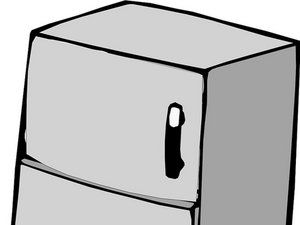Вики-сайт, созданный студентами
Эту вики создала потрясающая команда студентов нашей образовательной программы.
Механическая игровая клавиатура Clicky - полностью программируемая и 5 макросов. Впервые выпущен в 2010 году.
Макро / программируемые клавиши не работают
Ваш компьютер не может распознать клавиатуру.
Драйверы не установлены
Если компьютер не распознает клавиатуру, убедитесь, что клавиатура полностью подключена через порт USB. Если на вашем компьютере есть всплывающее окно с надписью «не удается обнаружить устройство». Искать Razer Blackwidow Chroma . Нажмите «Загрузить сейчас» для вашей конкретной системы «Microsoft Windows» или «Mac OSX». Следуйте инструкциям на экране для установки.
Неисправный драйвер
Если ваш компьютер распознает вашу клавиатуру, попробуйте ввести текст в документе или в веб-браузере. Если клавиатура не реагирует на вводимый вами текст, попробуйте использовать клавишу Windows. Если ни один из ключей не отвечает, найдите Razer Blackwidow Chroma . Нажмите «Загрузить сейчас» для вашей конкретной системы «Microsoft Windows» или «Mac OSX». Следуйте инструкциям на экране для установки.
Afterglow микрофон гарнитуры не работает xbox one
Не получает мощность
На вашу клавиатуру не подается питание.
Неисправное USB-соединение
Если на вашу клавиатуру не подается питание, попробуйте отсоединить разъем USB и вставить разъем в новый порт USB. Это лучший способ узнать, получает ли ваша клавиатура питание. Если это не сработает, убедитесь, что вы используете правильный USB-разъем.
Клавиатура не загорается
Ваша клавиатура не горит или горит лишь частично.
Клавиатура плохо подключена
Если клавиатура не загорается, убедитесь, что все соединения полностью подключены к используемому компьютеру. Убедитесь, что какой-либо из портов USB не находится в режиме гибернации. Для этого зайдите в «Диспетчер устройств» вашего компьютера и нажмите + возле контроллера шины Universal Series. Перейдите к любому «корневому концентратору» и выберите «Свойства». Щелкните вкладку «Управление питанием» и убедитесь, что на каждой вкладке «Корневой концентратор» написано «Разрешить компьютеру выключать это устройство для экономии энергии». Кроме того, проверьте панель управления и параметры электропитания, выберите вкладку гибернации и нажмите «включить поддержку гибернации», чтобы отменить ее выбор.
Свет отсутствует / перегорел
Если какая-либо из клавиш не загорается, осторожно подденьте ключ, чтобы увидеть, есть ли под ним свет. Если под ключом нет света, значит, вам его не хватает, и вам придется заменить его. Если под ключом есть индикатор, попробуйте вставить его в ключ, чтобы проверить, не было ли у него плохого соединения. Если ключ по-прежнему не загорается, скорее всего, лампа перегорела, и вам потребуется заменить ее другой лампой.
Ключи не отвечают / отсутствуют
Клавиши клавиатуры не нажимаются, или клавиши отсутствуют.
Отвалились ключи
Если клавиша упала с клавиатуры, сначала нужно найти недостающую клавишу. Как только вы найдете клавишу, убедитесь, что у нее нет серьезных повреждений, которые помешали бы прикрепить ее к клавиатуре. Затем вы должны осторожно сориентировать клавишу в ее правильном месте на клавиатуре и сильно надавить, пока не услышите щелчок. Если ключ не встанет на место, вам может потребоваться новый ключ, чтобы заменить его, так как он может сломаться.
Ключи залипают
Если ваши ключи не нажимаются или застревают, скорее всего, под ключом застрял мусор. Осторожно подденьте застрявшую клавишу вверх и в сторону от клавиатуры. После отделения проверьте, нет ли мусора под самой клавишей или на клавиатуре. Как только мусор будет очищен, аккуратно поместите ключ на место и сильно нажмите, пока не услышите щелчок.